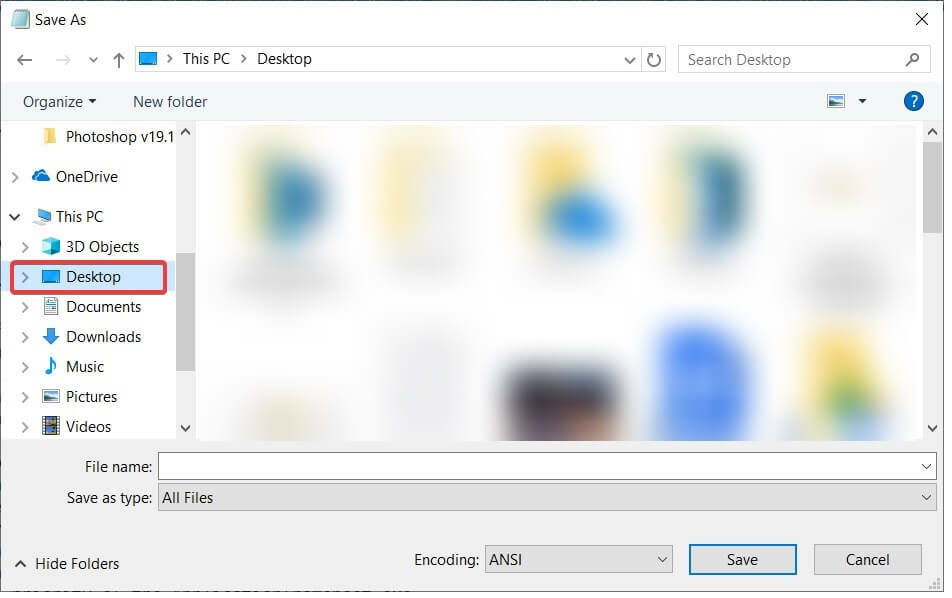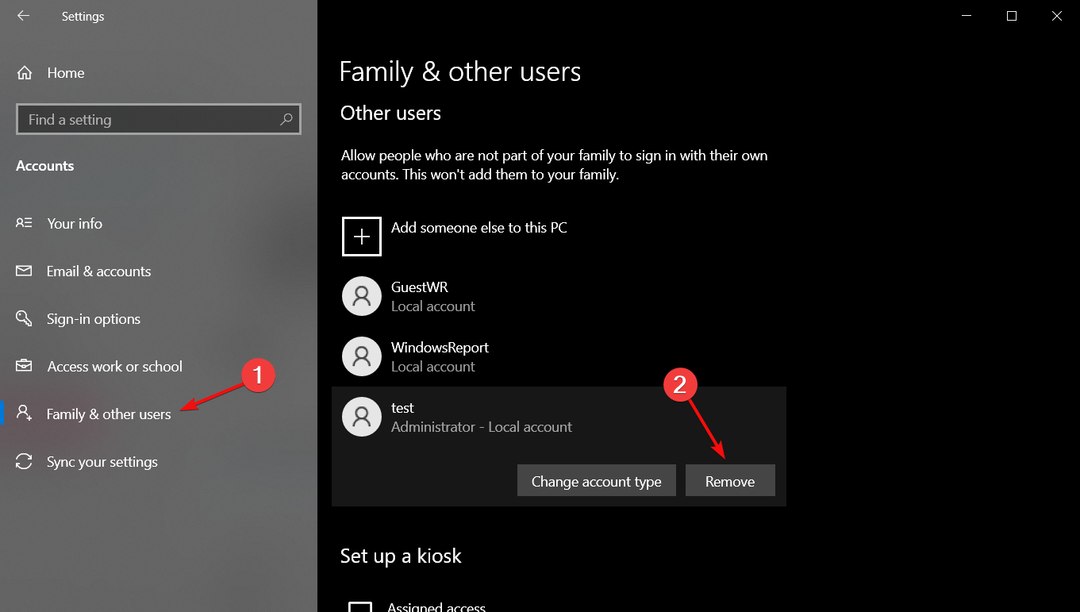Strokovno znanje o programski in strojni opremi, ki letno pomaga 200 milijonom uporabnikom. Vodil vas bo z nasveti, novostmi in nasveti za nadgradnjo vašega tehnološkega življenja.

- Prenesite orodje za popravilo računalnika Restoro ki je priložen patentiranim tehnologijam (patent na voljo tukaj).
- Kliknite Zaženite optično branje najti težave s sistemom Windows, ki bi lahko povzročale težave z računalnikom.
- Kliknite Popravi vse za odpravljanje težav, ki vplivajo na varnost in delovanje vašega računalnika
- Restoro je prenesel 0 bralci ta mesec.
Kaj je Miracast?
Miracast je brezžični standard, ki vam omogoča pretakanje vsebine iz vseh vrst naprav na televizor, monitor ali katero koli drugo napravo, ki podpira Miracast. Ta standard je bil uveden leta 2012 in omogoča pretakanje 1080p HD video in 5.1 prostorskega zvoka. Miracast uporablja standard pe-to-peer Wi-Fi Direct in je zaščiten s šifriranjem WPA2.
Za uporabo te tehnologije potrebujete dve napravi, ki podpirata Miracast. Tudi če vaš monitor ali televizor nima vgrajene podpore za Miracast, so na voljo vse vrste vmesnikov Miracast, ki se povežejo prek HDMI. Kar zadeva podporo, naprave Android 4.2 in novejše različice v celoti podpirajo Miracast, Microsoft pa Miracast od Windows Telefon 8.1 in Windows 8.1. Na žalost Apple ne podpira Miracast in se zanaša na lasten protokol AirPlay.
- Kako nastaviti in uporabljati Miracast v sistemu Windows 10 [Celoten vodnik]
Morali bi vedeti, da se Miracast ne zanaša na vašo trenutno povezavo Wi-Fi, temveč Miracast ustvari neposredno brezžično povezavo med napravama Miracast. Omeniti velja, da vam Miracast omogoča pretakanje katere koli vrste vsebine iz vaše naprave, ne glede na njeno obliko ali zaščito. Dokler lahko predvajate vsebino v svoji napravi, bi morali imeti možnost predvajanja v kateri koli drugi napravi, ki podpira Miracast.
Za pretakanje z Miracastom morate imeti televizor ali monitor s podporo Miracast, če pa ga nimate, lahko uporabite dongle HDMI. Vse, kar morate storiti, je, da priključite kabel HDMI na monitor ali televizor in priključek USB priključite na napajalna vrata USB. Če na televizorju nimate vrat USB, lahko uporabite napajalnik in ga priključite naravnost v električno vtičnico.
Ko je adapter Miracast pravilno povezan, se morate povezati z brezžičnim zaslonom. To storite tako, da v spodnjem desnem kotu kliknete Action Center in nato ikono Project. Kliknite povezavo Poveži z brezžičnim zaslonom in izberite brezžični zaslon, na katerega želite pretakati.

Upoštevajte, da lahko med uporabo Miracast-a preklapljate med več načini projekcije. Med temi načini lahko preklapljate z bližnjico Windows Key + P ali z izbiro možnosti Project v Action Center.

Ko končate s pretakanjem, lahko prekinete povezavo z brezžičnim zaslonom, tako da odprete Action Center> Project in izberete možnost Disconnect.
Kot lahko vidite, je Miracast precej preprost za uporabo, če imate na voljo ustrezno opremo. Poleg preprostosti Miracast ne zahteva nobenih kablov, kar pomeni, da lahko vsebino pretakate iz tabličnega računalnika ali pametnega telefona, tudi če na njej ni vrat HDMI. Ker Miracast lahko deluje, dokler imate potreben adapter, ga lahko enostavno povežete s katero koli napravo, ki ima na voljo vrata HDMI. To je super za poslovne predstavitve ali če veliko potujete, želite pa uživati v svoji najljubši vsebini na TV zaslonu.
Čeprav Miracast zveni odlično, ima svoje omejitve in pomanjkljivosti. Ena prvih težav je zakasnitev in če želite video igre pretakati iz računalnika na zaslon televizorja, morate vedeti, da lahko pride do nekaterih težav z zakasnitvijo. Upoštevajte, da se lahko zakasnitev razlikuje glede na kakovost naprav Miracast. Med uporabo Miracast lahko obstajajo tudi določene težave s stabilnostjo povezave, vendar je vse to odvisno od kakovosti naprav Miracast, ki jih uporabljate.
Miracast je kljub nekaterim omejitvam neverjetna tehnologija in prepričani smo, da bomo v prihodnosti videli še več naprav Miracast. Zaenkrat je več kot 5000 certificiranih naprav Miracast in to število se vsak dan povečuje. Če Miracast še niste uporabljali, je zdaj pravi čas, da poskusite.
© Copyright Windows Report 2021. Ni povezan z Microsoftom